目录
[01 | 简 述](#01 | 简 述)
[02 | 环境描述](#02 | 环境描述)
[03 | 元件自动编号](#03 | 元件自动编号)
[04 | 添加PCB封装](#04 | 添加PCB封装)
[05 | 原理图ERC检查](#05 | 原理图ERC检查)
[06 | 生成原理图PDF文档](#06 | 生成原理图PDF文档)
[07 | 生成BOM清单](#07 | 生成BOM清单)
[08 | 尾 声](#08 | 尾 声)
01 | 简 述
朋友们好,我是子正。
本篇笔记主要记述原理设计阶段的收尾工作,包括如何给元件自动编号和添加PCB封装;如何进行ERC电气检查;以及如何生成原理图PDF文件和BOM清单;
上一篇笔记回顾:《Altium Designer 22使用笔记(3)---原理图设计》;

02 | 环境描述
本次使用Altium Designer 22的运行环境及版本如下:
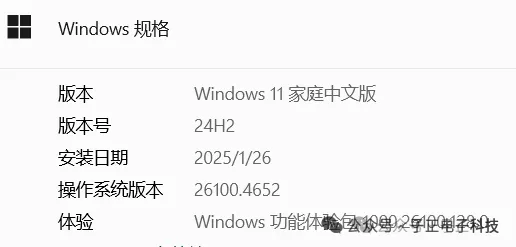
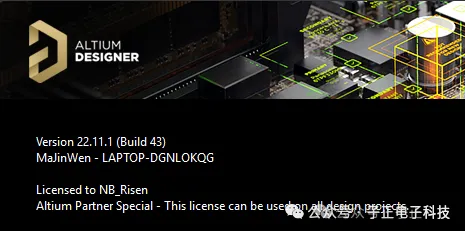
使用过程未安装任何插件,未修改任何配置文件、快捷键操作等;
03 | 元件自动编号
本小节内容是如何给原理图中的元件进行自动编号;
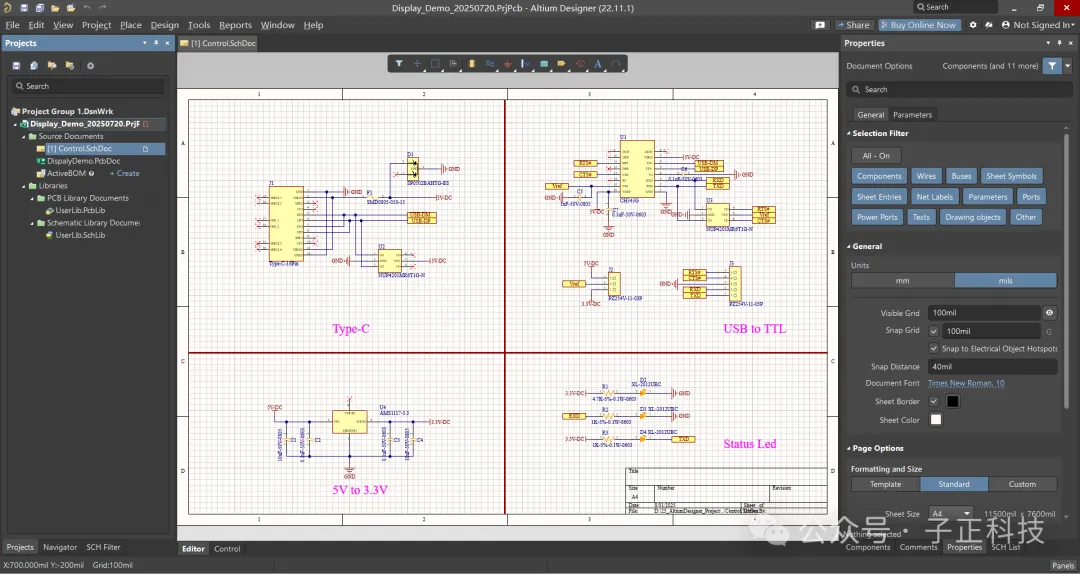
打开我们设计好原理图的AD22工程;
关于项目工程可参考:《【项目分享】动手做一个TypeC转TTL模块(附带原理图)》,在文章中已分享除PCB外的全部工程文件;
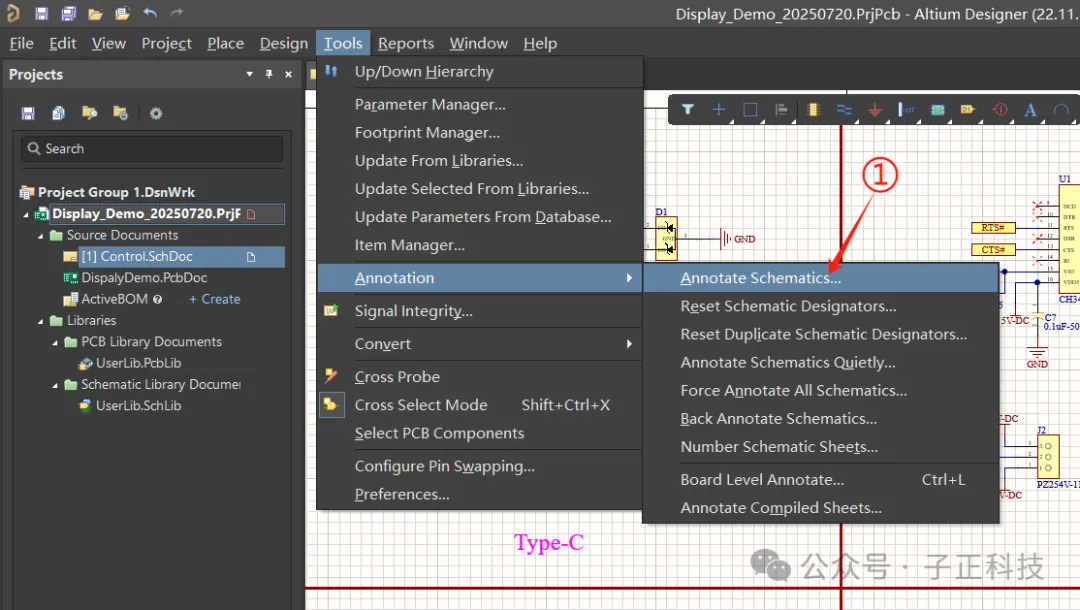
①、选择Tools -> Annotation -> Annotate Schematics,打开注释原理图界面;
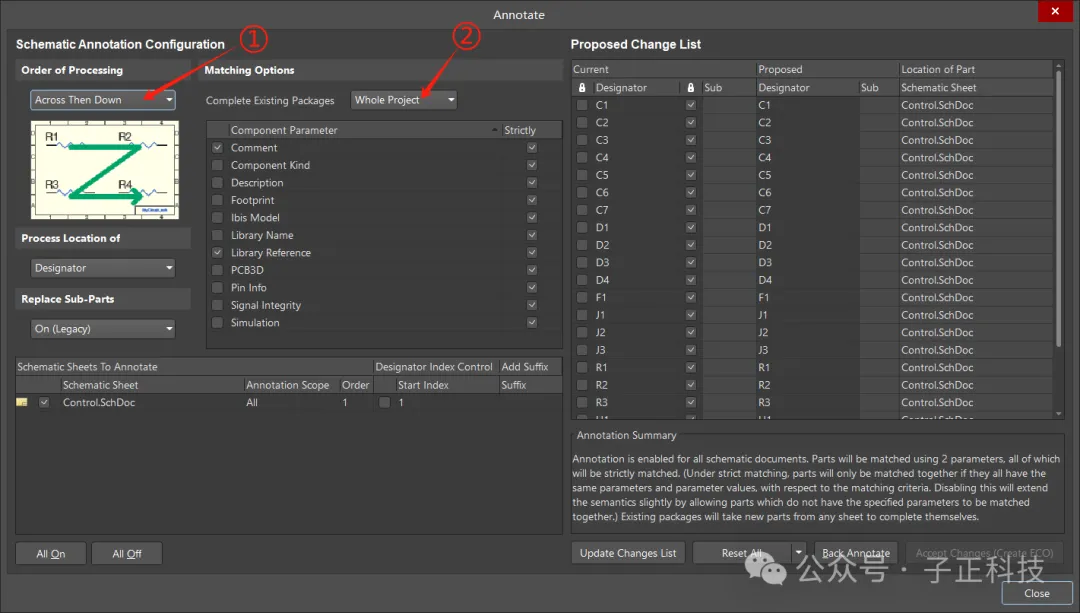
①、设置编号顺序,共有四种方式,箭头表示编号方向;(这里采用的是先左到右,再上到下)
②、设置单页编号还是整个工程;(这里采用的是整个工程原理图页)
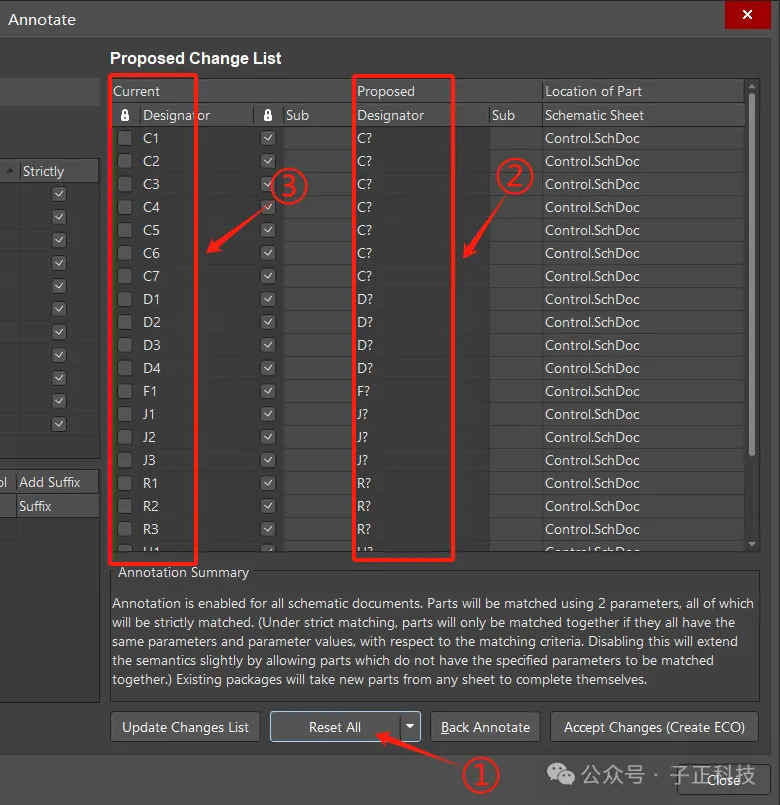
①、重置标号;
②、重置后,此处标识会变成<?>;
③、此处表示当前标号;
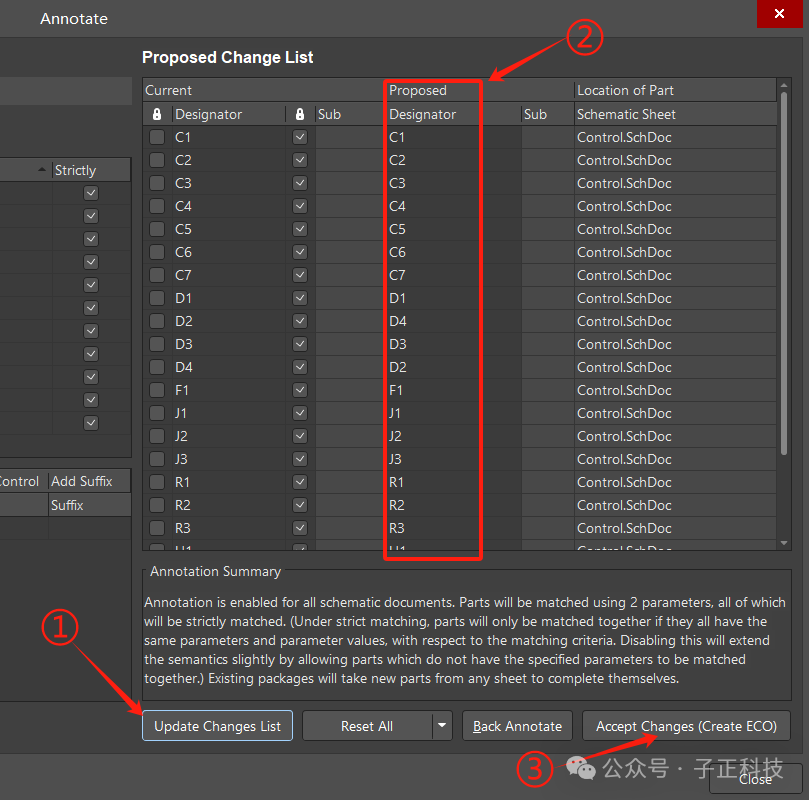
①、更新序号;
②、更新后,会生成新的标号顺序;
③、打开标号更改窗口;

①、此处显示此次修改的标号内容;
②、执行修改检查,检查标号是否存在冲突等;
③、如果此次编号没有错误,此处会显示绿色对号图标;
④、执行修改内容;(当执行完毕后此处失效变暗)
⑤、执行修改标号成功后此处显示绿色图标;
最后,点击Close关闭窗口即可;
至此,完成元件的自动编号。
04 | 添加PCB封装
此小节的内容是给元件添加PCB封装;(这里的封装是事先已经制作好的,关于元件的封装制作会在后续的笔记中记述)
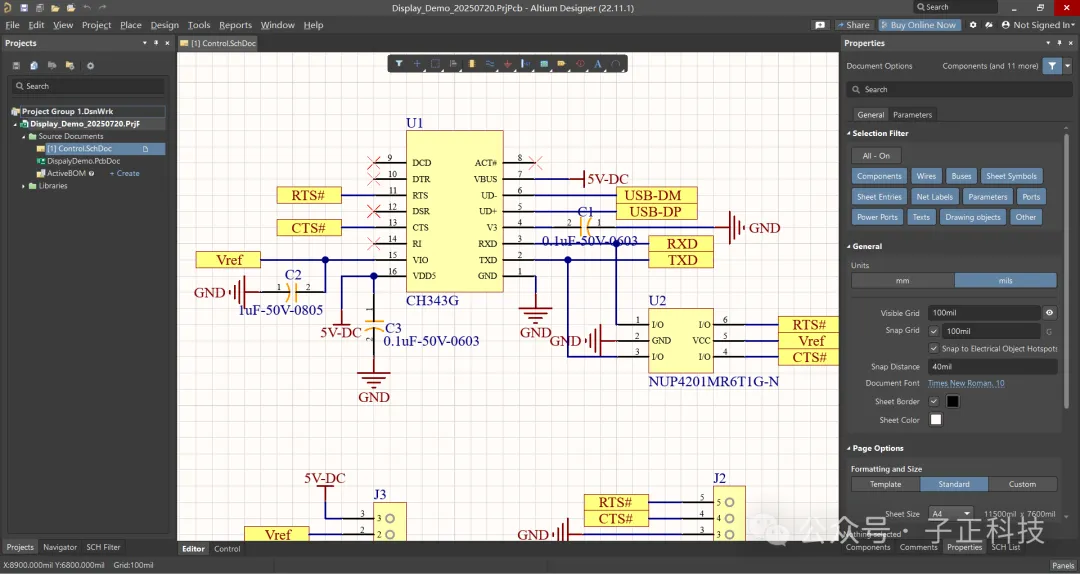
打开工程原理图页;
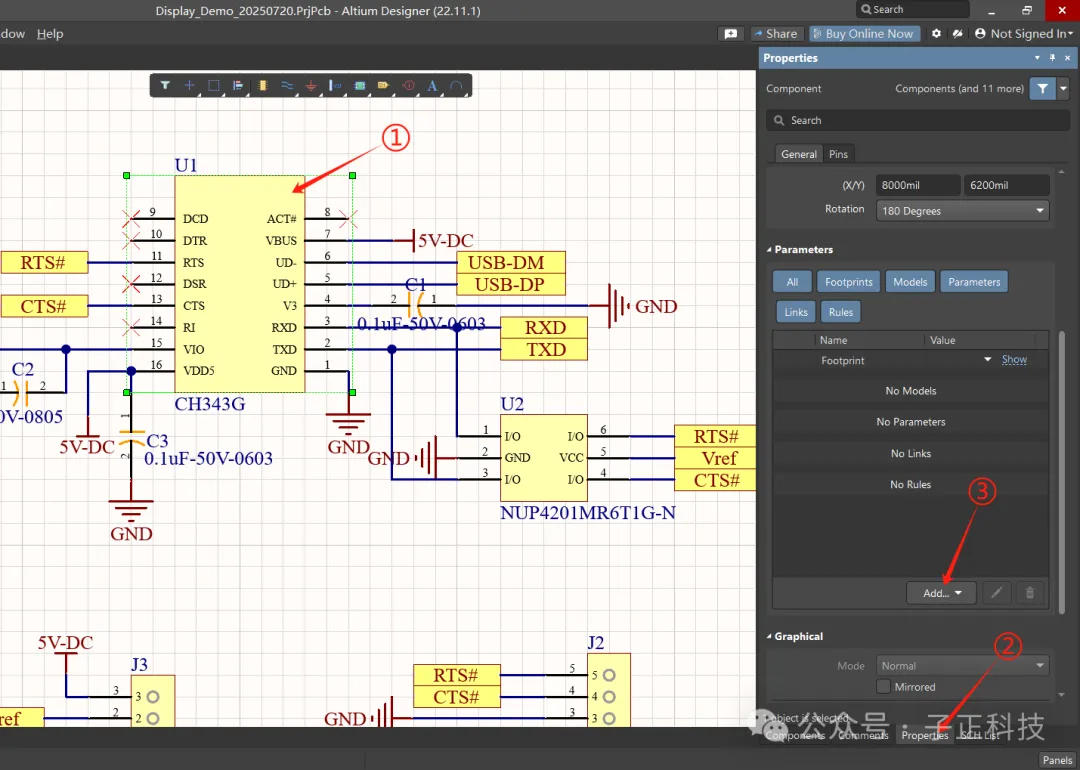
①、选择原理图中的器件,如选中CH343G;
②、右侧会弹出 Properties 特性修改窗口;
③、选择添加;
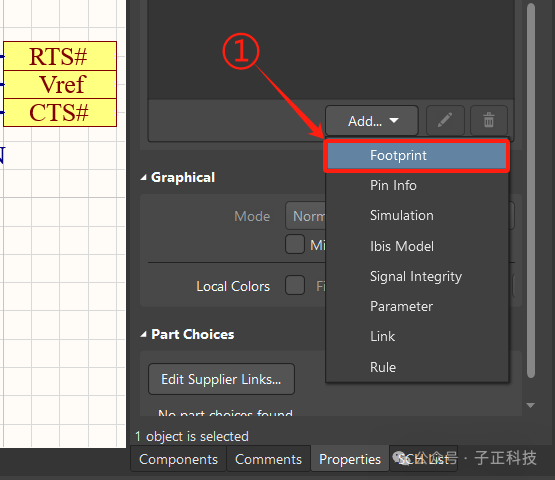
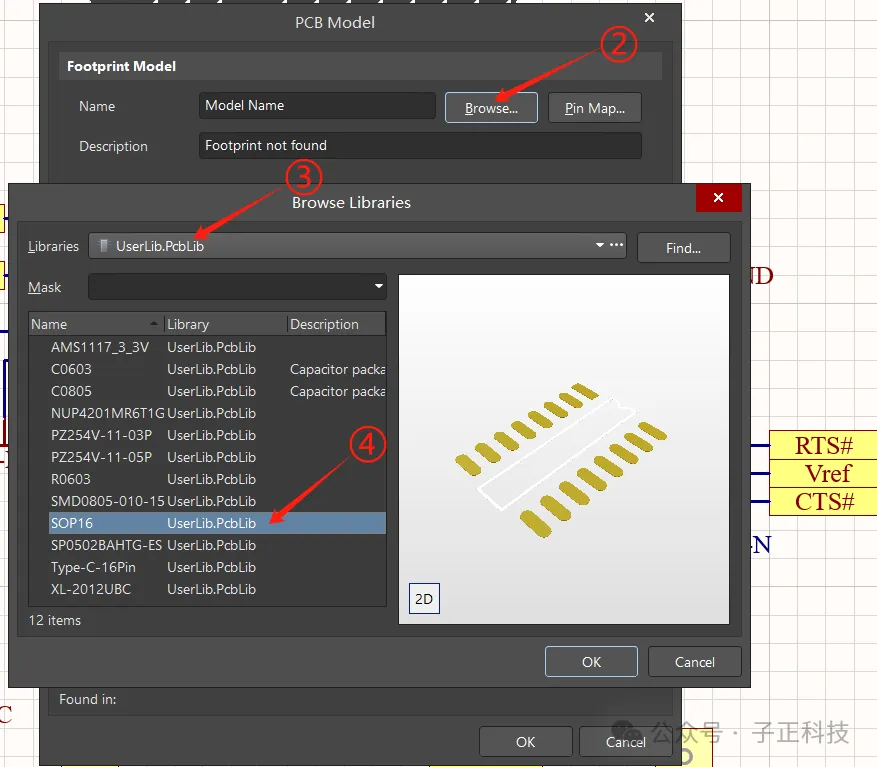
①、选择添加 Footprint 封装;
②、打开选择封装窗口;
③、选择对应的封装库;(这里的库是我们自己建立的封装库)
④、选择对应的封装;
操作完毕后,点击OK关闭窗口;
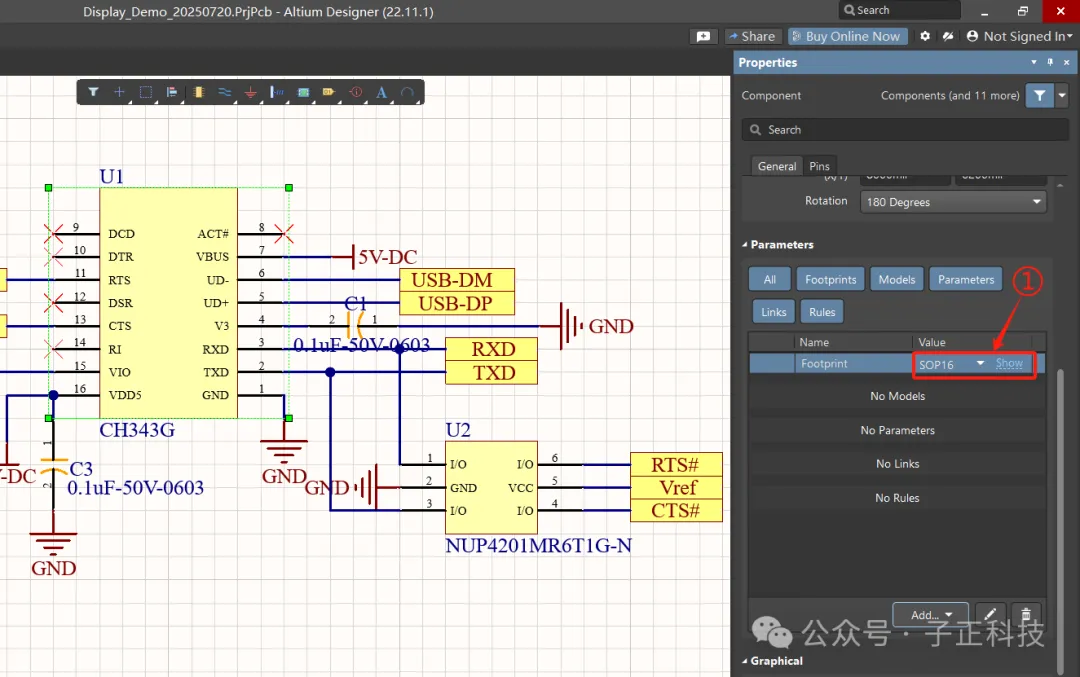
回到原理图,可以看到CH343G元件的封装已经添加;
至此,添加元件封装的步骤记述完毕。(关于封装的制作,会在后续的文章中记录)
05 | 原理图ERC检查
此小节的内容为ERC电气性检查,只有电气性无错误时,才能进行后续的PCB设计;
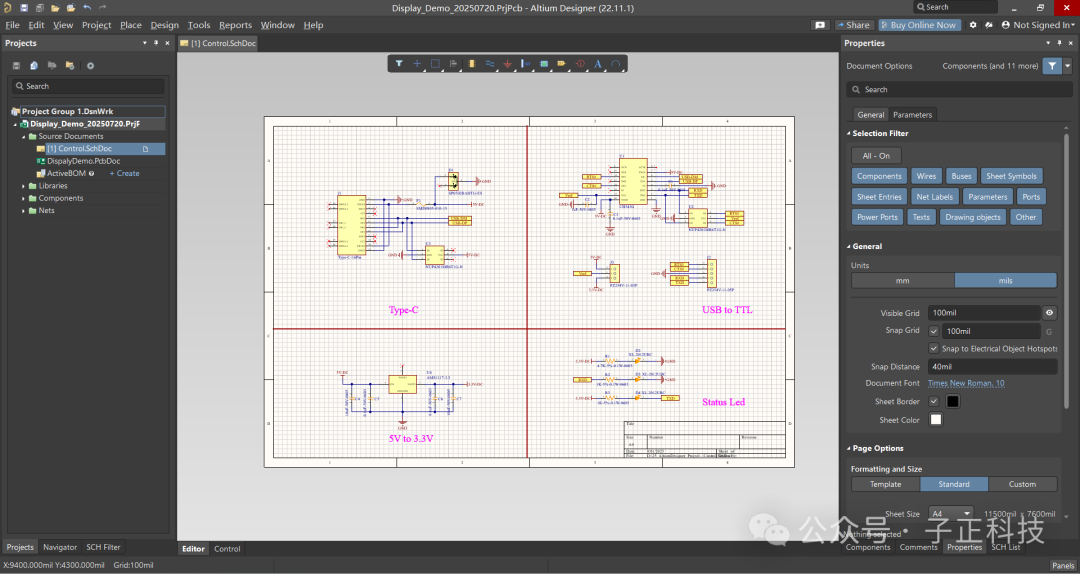
回到原理图页;
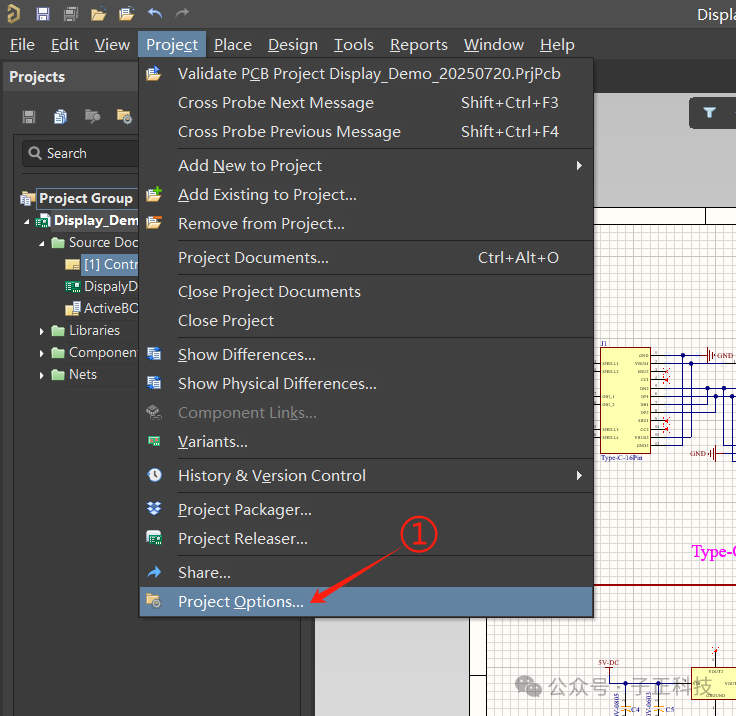
①、选择Project -> Project Options...,打开项目操作窗口;
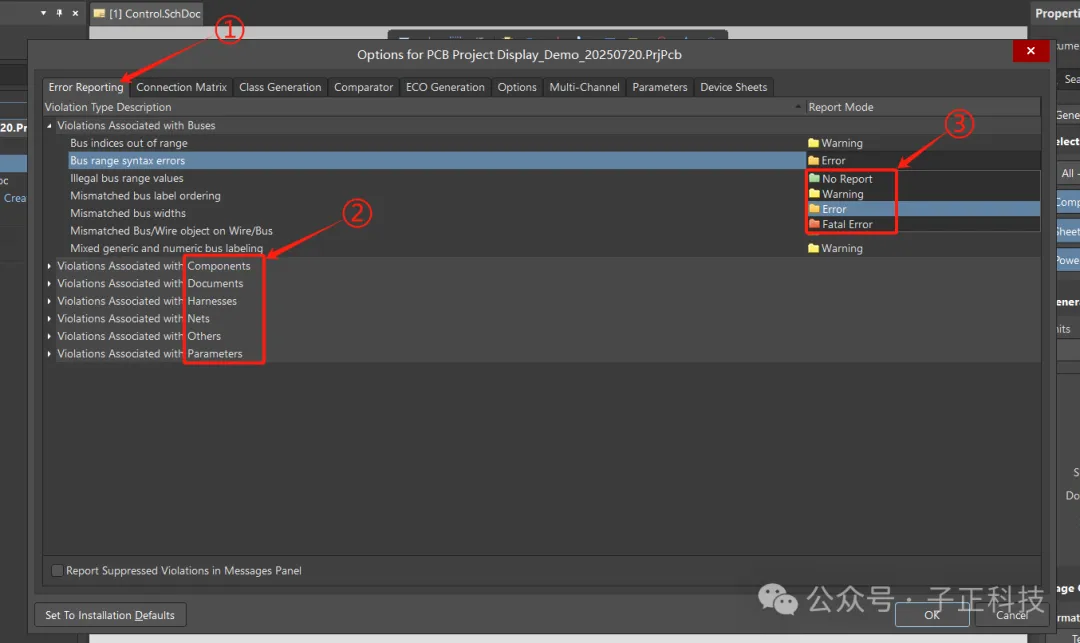
①、REC违规检查报告设置;
②、通过后缀可以知道下属的子项检查内容;(包括总线、元件、文件、网络等等)
③、每个违规项都可以设置为不报告、警告、错误、严重错误四个等级;
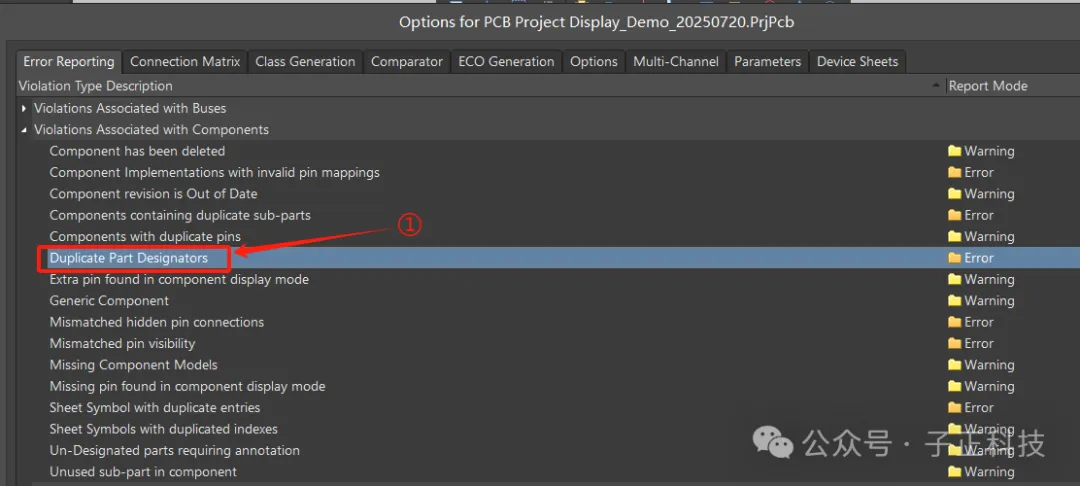
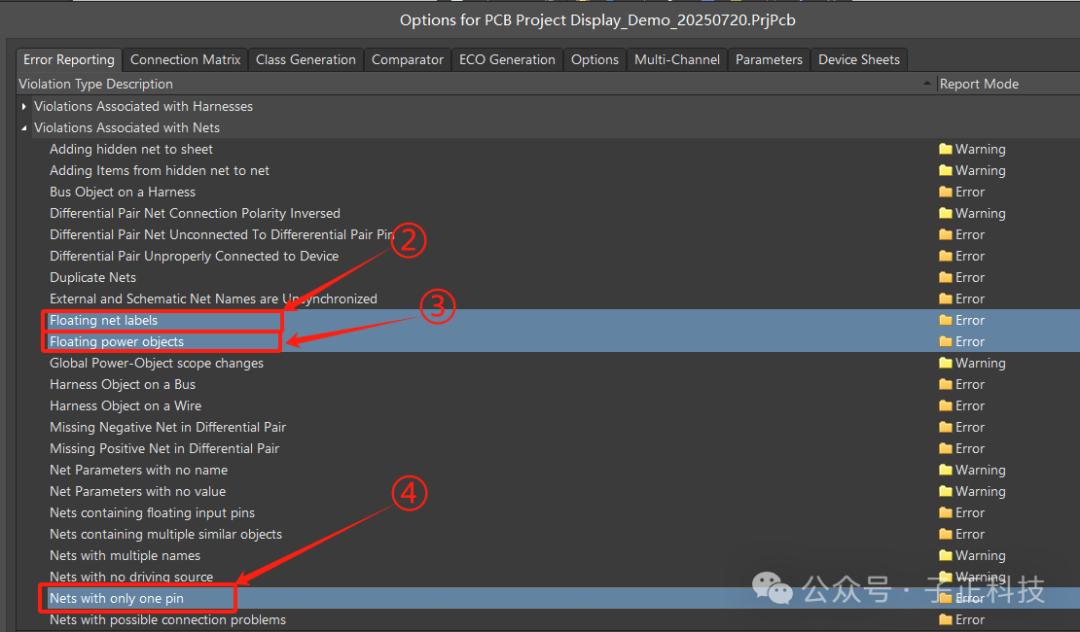
一般而言,我们保持默认即可,但有四项需要注意:
①、Duplicate Part Designators表示有重复的元件位号;
②、Floating net labels表示有悬浮的网络标签;
③、Floating Power Objects表示有悬浮的电源或地;
④、Nets with only one pin表示有单端网络;
设置完毕后,点击OK关闭界面;
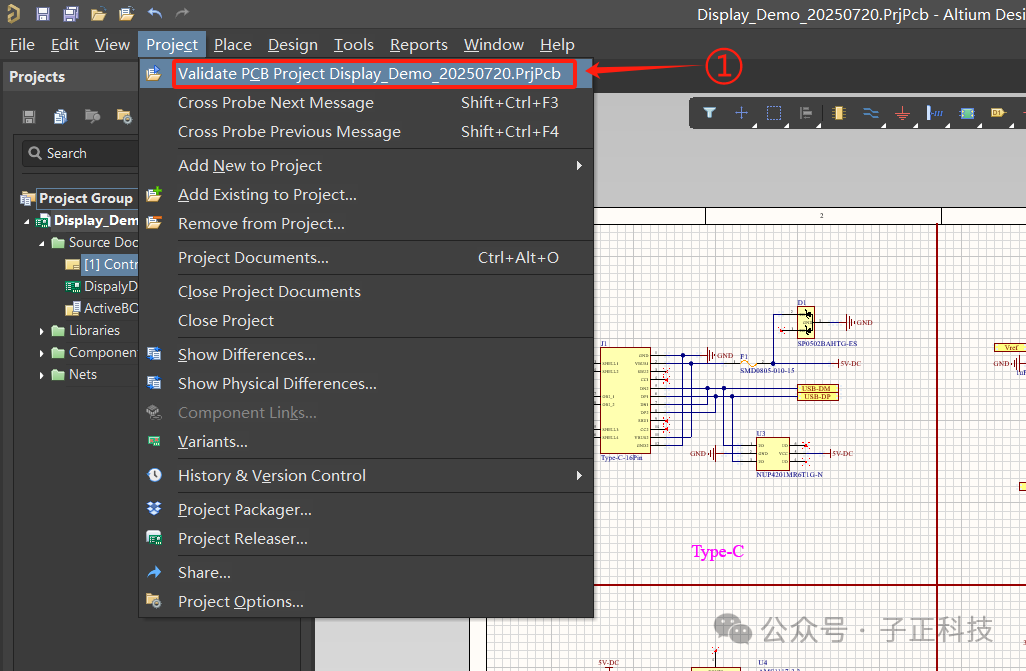
①、回到原理图页,点击检查工程ERC;
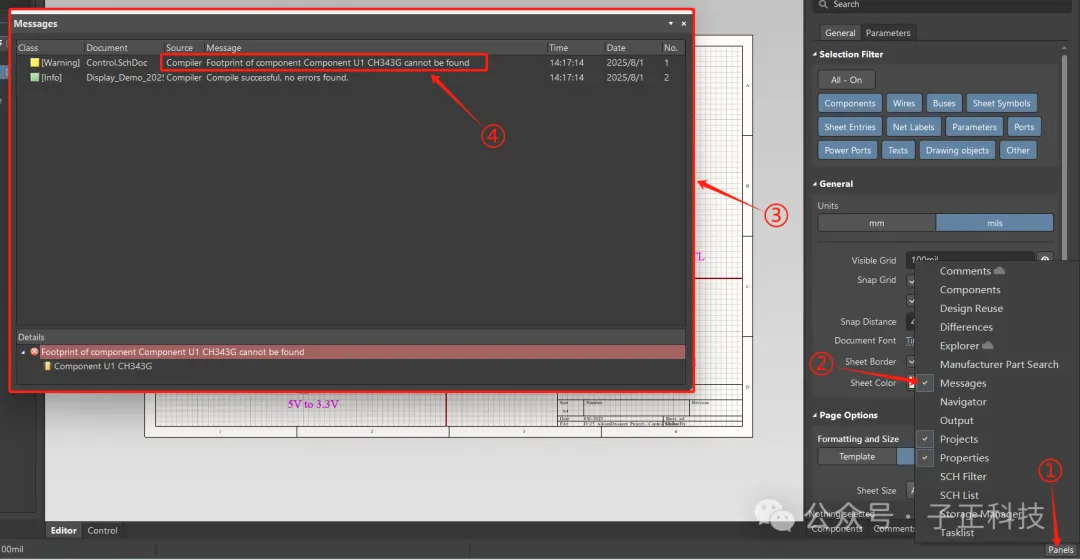
①、打开面板选项;
②、选择消息;
③、此时会显示REC报告内容;
④、显示当前存在的问题项;(这里报告丢失封装,即没有添加封装,这也是为什么在上文中提前告知添加封装的原因)
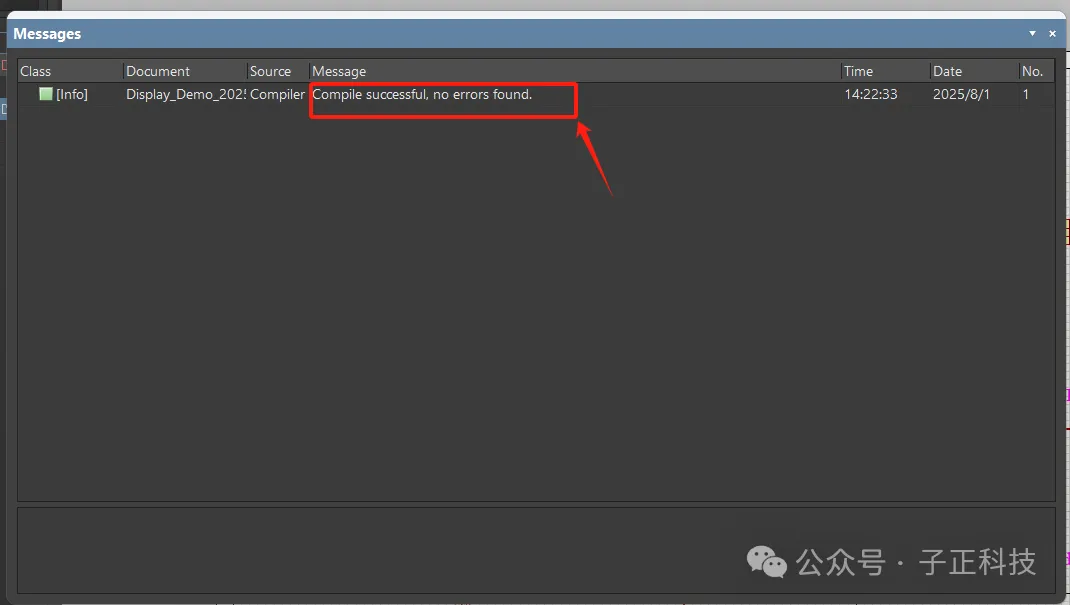
当错误消除后再次进行检查,会显示编译成功无错误;
至此,原理图的ERC检查记述完毕;遇到ERC报错时,一定不要慌,冷静下来看一看是什么错误,再去思考解决思路。
06 | 生成原理图PDF文档
此小节内容是关于如何生成原理图PDF文档;
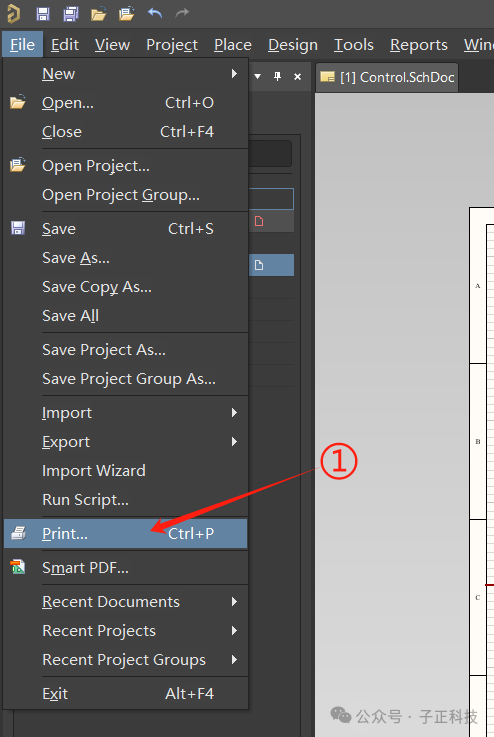
①、打开 File -> Print 项;
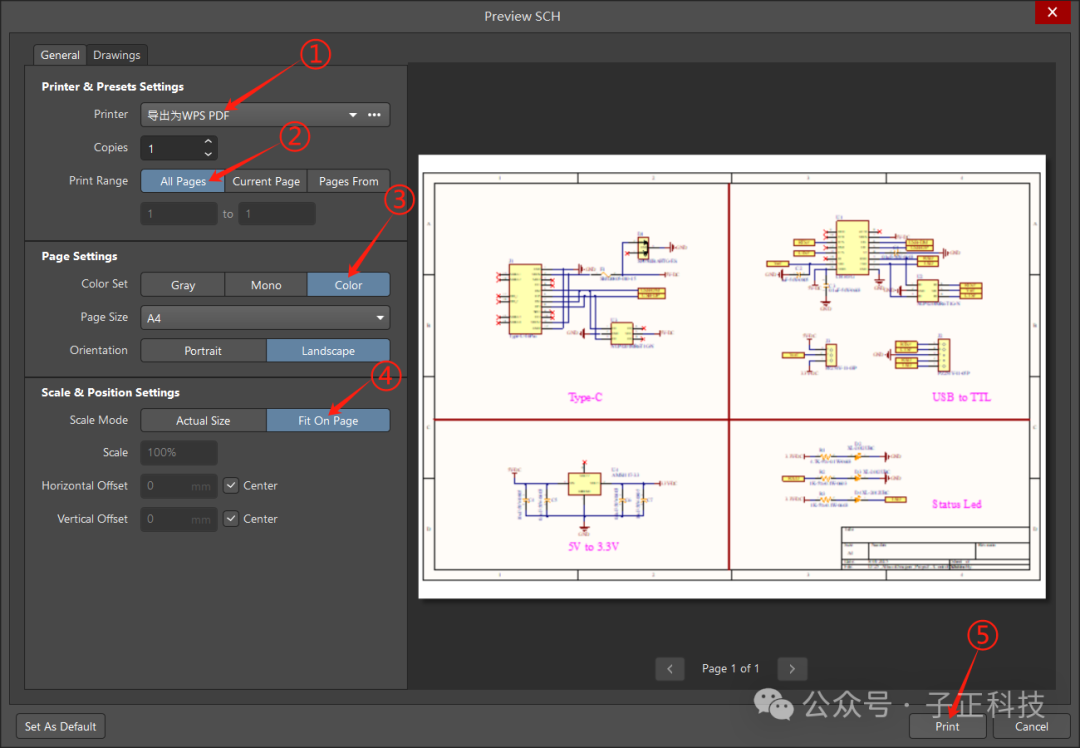
①、选择导出PDF;
②、选择所有页;(也可单页,或某一页打印)
③、选择彩色;(Gray为单色,即黑白色)
④、选择填充整个页;
⑤、选择打印;
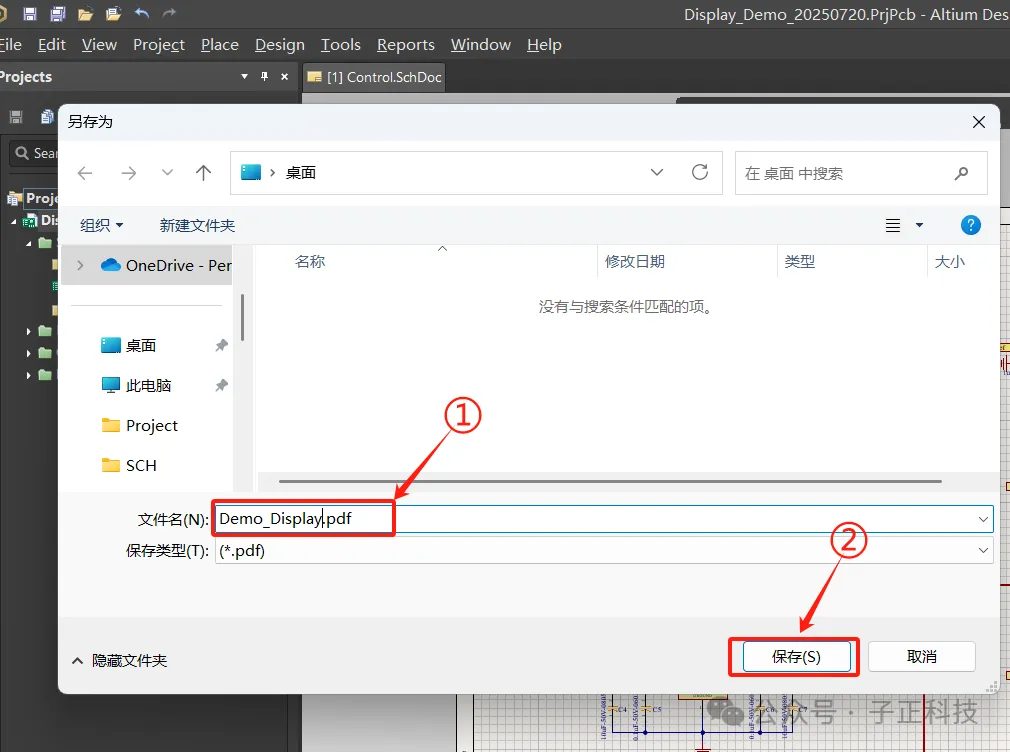
①②、设置好保存路径、名称,点击保存;
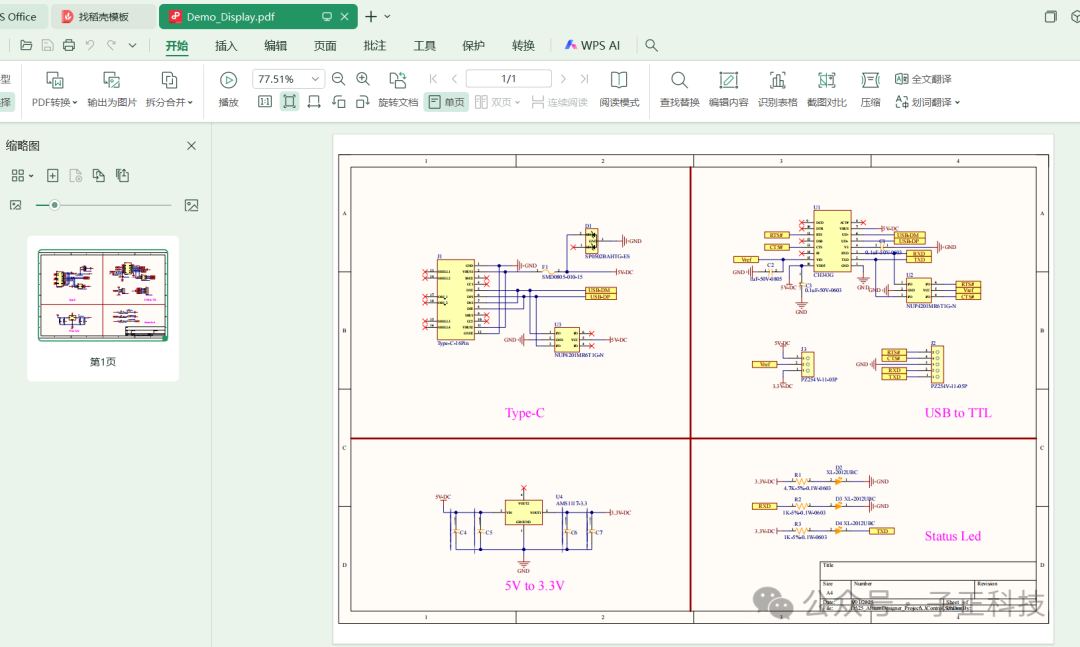
保存成功后,会自动打开原理图PDF文档;
至此,原理图PDF文档生成记述完毕。
07 | 生成BOM清单
此小节的内容为生成BOM物料清单;
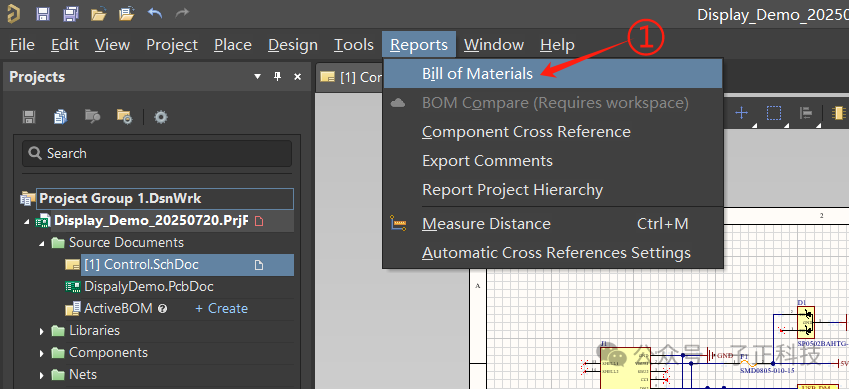
①、打开BOM物料生成窗口;
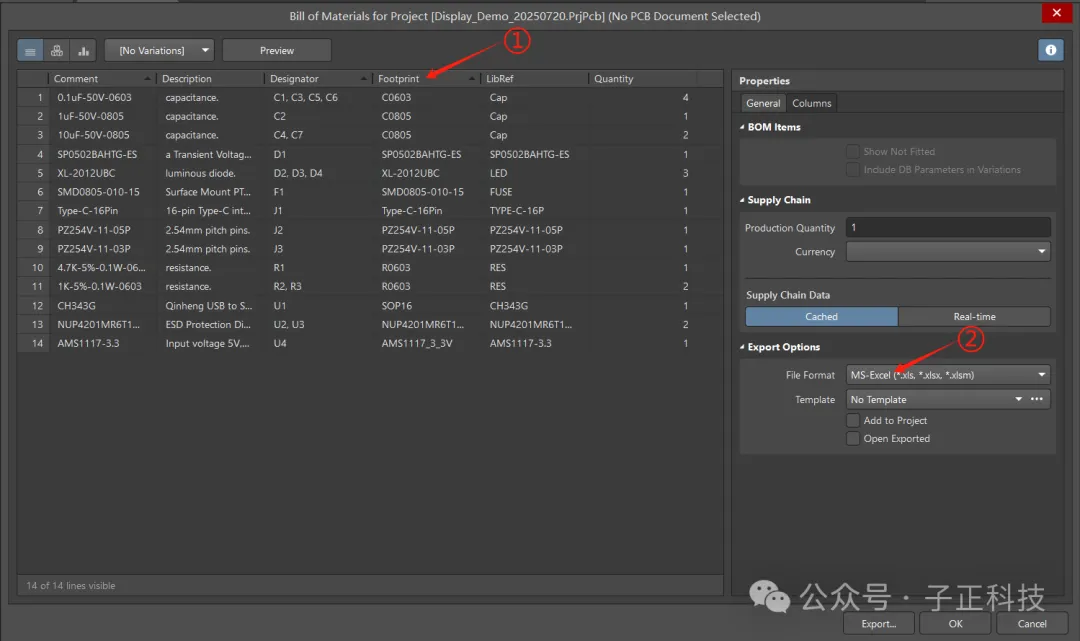
①、类似于Excel表的标题栏,可以拖动标题栏调整顺序,也可以点击右侧的黑色箭头设置内容的排列顺序;
②、设置生成BOM文件的类型;
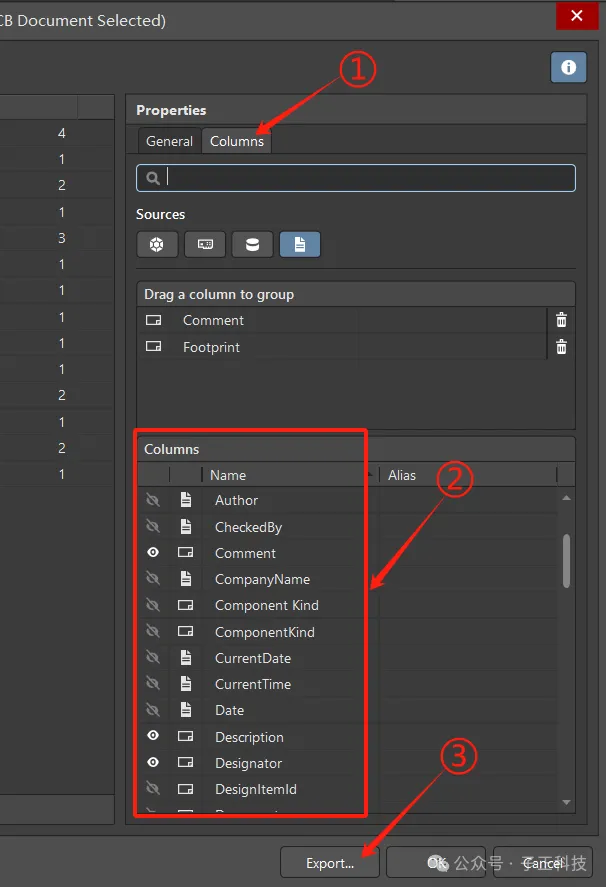
①、切换到Columns项中;
②、点击前方的可见按钮可以设置BOM清单中显示或不显示哪些信息;
③、设置完毕后,点击导出;
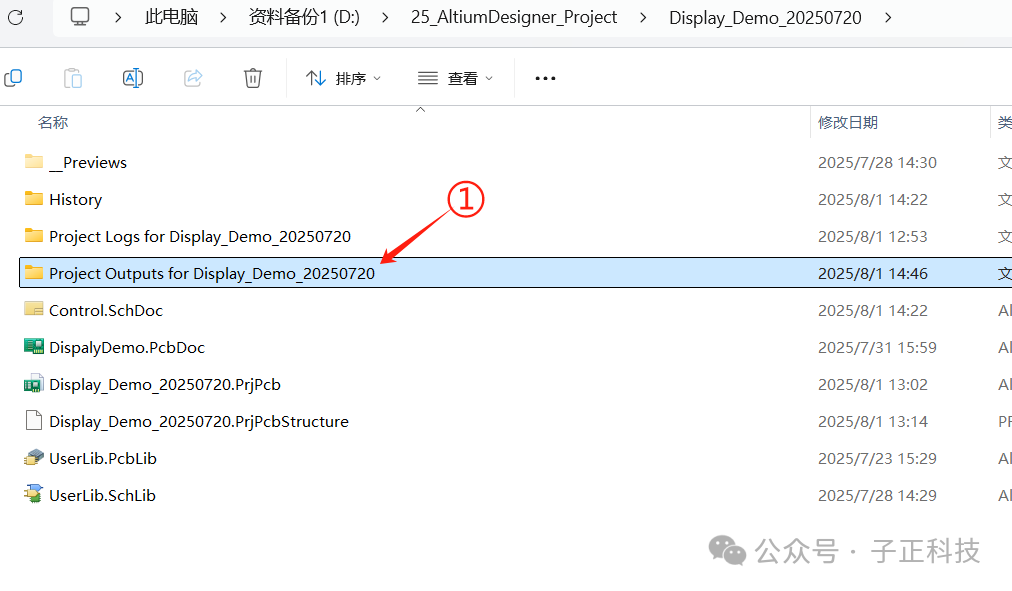
①、生成的BOM清单会放在系统自动生成的Project Outputs for...文件夹中;
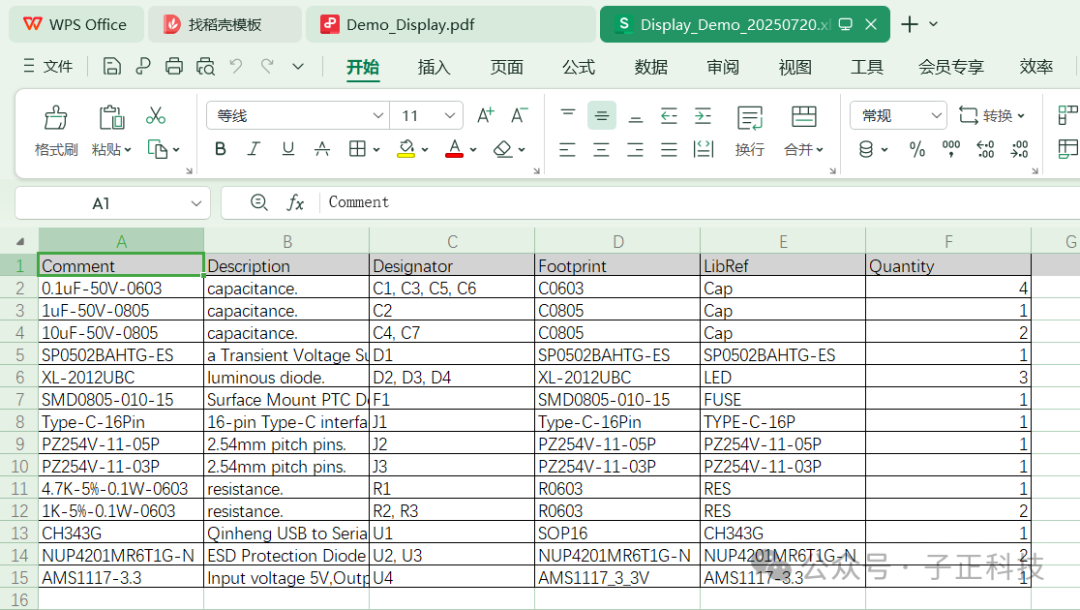
打开即可看到刚刚我们设置好的BOM清单的列表项;
至此,BOM清单的生成记述完毕。
08 | 尾 声
至此,AD22的原理图设计阶段使用步骤全部记录完毕,笔记中未涉及的功能保持默认即可,遇到特殊情况时,可再根据需要进行设置。
声明:本系列文章不属于教程,也不属于任何课程,仅记录整理个人使用AD22的过程,如能对大家有所帮助,非常开心,如有错误操作,请朋友们吸取经验,不要犯此类错误。
